¿Cómo reparar el código de error 17 del Social Club?
En este artículo, intentaremos resolver el problema del "Código de error: 17" que se encuentra en los juegos que requieren Social Club, como RDR 2 o GTA 5.

RDR 2 o GTA 5 , tienen restringido el acceso al juego. Si se enfrentaaun problema de este tipo, puede encontrar una solución siguiendo las sugerenciasacontinuación.
- ¿Qué es el código de error 17 del Social Club?
- Cómo solucionar el código de error 17 del Social Club
¿Qué es el código de error 17 del Social Club?

Social Club "Social Club no se pudo inicializar" y "Código de error: 17" es el resultado de la cuenta de Epic Games asociada con Rockstar Games Social Club la cuenta no se lee ni se identifica. es un error.
Además, el problema de caché en la aplicación Rockstar Games Launcher instalada en la computadora puede causar varios errores como este.
Por supuesto, es posible que encuentre un error de este tipo no solo por este problema, sino también por muchos otros problemas.
Para ello, intentaremos solucionar el problema dándote algunas sugerencias.
Cómo solucionar el código de error 17 del Social Club
Para corregir este error, puede encontrar la solución al problema siguiendo las sugerenciasacontinuación.
1-) Eliminar cuenta vinculada
Podemos solucionar el problema eliminando la cuenta de Epic Games definida en la cuenta del Social Club.
Sin embargo, los usuarios de cuentas de Epic Games no pueden realizar sus transacciones con un solo clic.
Para ello, debe ponerse en contacto con el equipo de soporte del Social Club.
Para ello, en primer lugar, inicia sesión en tu cuenta del Social Club accediendo al enlace que te dejamosacontinuación.
Inicia sesión en tu cuenta del Social Club
Después de iniciar sesión en su cuenta, haga clic en la imagen de perfil en la esquina superior derecha y haga clic en "Configuración".
Haga clic en la opción "Cuentas vinculadas" en la página que se abre.
Luego haz clic en "Información" debajo del texto de Epic Games.
Toca el enlace "atención al cliente" en la ventana emergente y haz clic en la opción "Social Club".
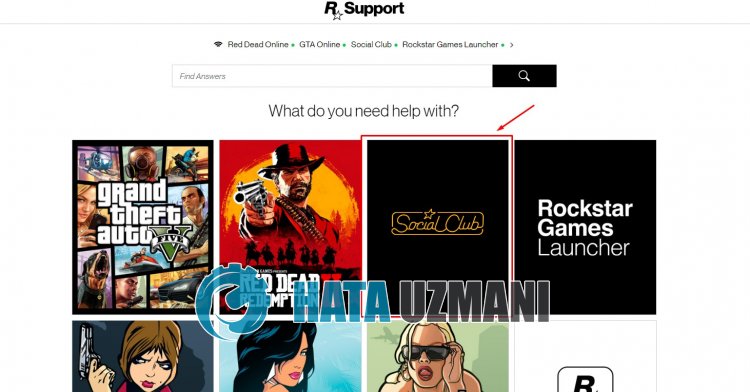
Luego acceda al menú "Cuenta Social Club > Vinculación de cuenta" y solicite la eliminación de la cuenta de Epic Games vinculadaalos equipos de soporte.
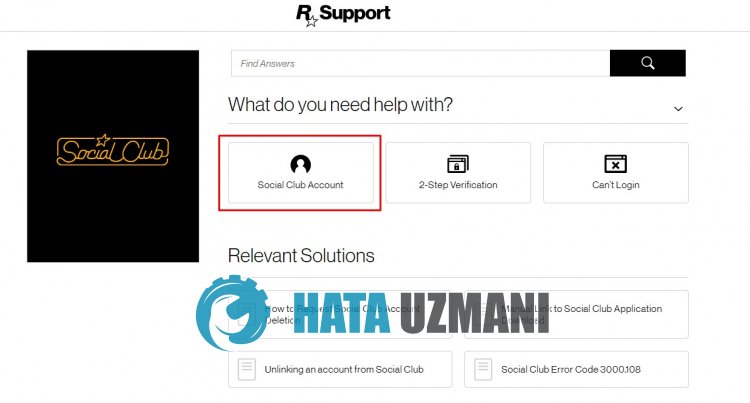
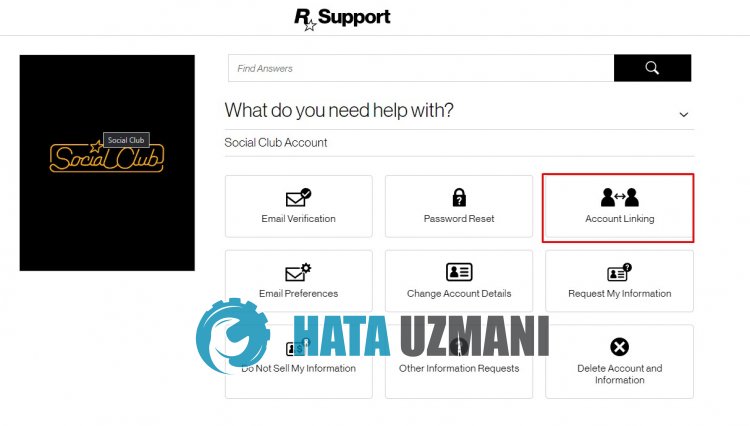
Después de este proceso, Rockstar Games se comunicará contigo. Después de eliminar la cuenta, puede ejecutar el juego y comprobar si el problema persiste.
2-) Comprobar el servicio de lanzamiento de Rockstar Games
El servicio Rockstar Games Launcher no funciona correctamente y puede ocasionar muchos errores. Para ello, consultemos el servicio de Rockstar Games realizando la siguiente sugerencia.
- Escribimos "Servicios" en la pantalla de inicio de búsqueda y lo abrimos.
- En la pantalla que se abre, encontramos el servicio "Rockstar Game Library Services" y hacemos doble clic en él.
- El tipo de inicio se desactivará en la pantalla que se abre. Cambiamos la opción deshabilitadaa"Auto" y presionamos el botón "Aplicar".

- Después de este proceso, se abrirá el botón Inicio. Luego ejecutamos el servicio presionando el botón "Iniciar".

Después de este proceso, puedes ejecutar el juego y verificar si el problema persiste.
3-) Vuelvaainstalar la aplicación Social Club
Podemos deshacernos de este problema eliminando por completo la carpeta del Social Club alojada en Rockstar Games, que se encuentra en mi carpeta de documentos de Windows. Por esto;
- Cerrar Rockstar Games por completo.
- Encienda esta computadora.
- Accedaala carpeta "Mis documentos"ala izquierda.
- Abra la carpeta "Rockstar Games" en la carpeta.
- Vacíe la papelera de reciclaje eliminando el archivo "Social Club" en la pantalla que se abre.
- Después de realizar esta operación, acceda al directorio de archivos del juego GTA 5 y abra la carpeta "Instaladores".
- Ejecute el programa "Social-Club-Setup.exe" en la carpeta abierta e inicie el proceso de instalación.
Después de que se complete el proceso de instalación, puede ejecutar el juego y comprobar si el problema persiste.
4-) Registrar servidor DNS de Google
Podemos eliminar el problema registrando el servidor dns de Google en la computadora.
- Abra el Panel de control y seleccione la opción Red e Internet
- Abra el Centro de redes y recursos compartidos en la pantalla que se abre.
- Haga clic en Cambiar la configuración del adaptadorala izquierda.
- Haga clic derecho en su tipo de conexión para abrir el menú Propiedades.
- Haga doble clic en Protocolo de Internet versión 4 (TCP/IPv4).
- Apliquemos la configuración escribiendo el servidor DNS de Google que daremosacontinuación.
- Servidor DNS preferido: 8.8.8.8
- Otro servidor DNS: 8.8.4.4
- Luego haga clic en Verificar configuración al salir y presione el botón Aceptar y aplique las acciones.
Después de este proceso, pasemosala otra sugerencia.
5-) Verifica tu conexión
El problema que se presenta en la conexiónainternet puede ocasionar muchos errores.
Si su conexiónaInternet se está ralentizando o desconectando, le daremos algunas sugerencias para solucionarlo.
- Si la velocidad de Internet se está ralentizando, apaga el módem y vuelveaencenderlo. Este proceso aliviará un poco tu Internet.
- Podemos eliminar el problema borrando el caché de Internet.
Borrar caché de DNS
- Escriba cmd en la pantalla de búsqueda de inicio y ejecútelo como administrador.
- Escriba las siguientes líneas de código en orden en la pantalla del símbolo del sistema y presione Intro.
- ipconfig /flushdns
- restablecimiento de netsh int ipv4
- restablecimiento de netsh int ipv6
- restablecer proxy netsh winhttp
- restablecimiento de netsh winsock
- ipconfig /registerdns
- Después de esta operación, se mostrará que su caché DNS y proxies se borraron con éxito.
Después de este proceso, puede reiniciar la computadora y verificar si el problema persiste.
![¿Cómo solucionar el error del servidor de YouTube [400]?](https://www.hatauzmani.com/uploads/images/202403/image_380x226_65f1745c66570.jpg)


















